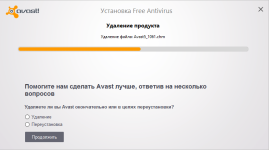
Hogyan távolítsuk el a „Avast Free Antivirus” egy Windows 7, 8, 10 Számítógép: utasítások teljes eltávolítása „avast” a számítógép. Hogyan lehet törölni az "Avast Free AntiVirus" -t, ha nem törli az eltávolítást? Utility az "Avast" eltávolításához a számítógépről: Letöltés
A cikk megmondja, hogyan törölheti az Avast Anti-vírust a számítógépről.
« Avast."- Az egyik legnépszerűbb víruskereső, amely tökéletesen másolja a vírusos szoftverek keresését és eltávolítását a számítógépeken. " Avast."Élvezze a világ minden tájáról több mint kétszázmillió felhasználót. Természetesen lehetetlen felhívni ezt a víruskeresőnek a legjobbat, de az utolsó sorokban is, hogy nem lesz nagyon tisztességes.
Mindazonáltal, ha egy felhasználó hosszú ideig egy vagy másik programot használ, már megközelítőleg megértheti, hogy szüksége van-e rá, vagy sem. Talán az ügyében valami más alkalmas valami alternatívára. Ezen okok miatt sok felhasználó szeretne eltávolítani " Avast.»A számítógépről, de azonnal szembesül néhány problémával.
Az a tény, hogy " Avast."Ez nem olyan könnyű megszabadulni a szokásos módszereket. A felhasználók ezt. Törölje teljesen a számítógépről Ez a program védi az operációs rendszert, amelyek nem működnek az alkalmazandó eszközökkel.
A mai felülvizsgálatban megmondjuk, hogyan kell teljesen eltávolítani " Avast ingyenes víruskereső»A számítógépről futó számítógépről Windows 10/7/8."És részletes utasításokat adjon meg.
Hogyan lehet teljesen eltávolítani az Avast Anti-vírust egy számítógépről a "Windows 10/7/8 /"?
Kezdjük, azt szeretnénk, hogy a kezdőknek egy olyan útra helyezzük, hogy lehetetlen teljesen törölni a számítógépről egy olyan számítógépről, amely hagyományos módszerekkel " ablakok" És ha úgy döntünk, hogy megszabadulunk a víruskereső programtól, akkor nem dolgozunk semmit.
«Avast."Ellenőrzi az összes folyamat az operációs rendszerben - gyakorlatilag megéri. A víruskereső számos sarkban állítja össze alkatrészeit " ablakok»: Rendszerleíró adatbázis és rendszerfájlok. Fájlok tartoznak " Avast.", Mindig maradjon a rendszerben, még akkor is, ha ezt a víruskereső programot jó eltávolítóval törli. Káros, ezek az összetevők nem alkalmazhatók, de jelenlétük nem értelme.
Tehát, ha úgy dönt, hogy megváltozik " Avast."Bármi másra, és teljesen eltávolítania kell egy számítógépről különböző verziókban" ablakok- Segítünk.
Ebben a felülvizsgálatban két egyszerű módja van az eltávolítás befejezésének módjára " Avast."Különböző verziókban" ablakok" Tehát folytassa a műveletet.
Kezdeti akciók
A számítógép tisztítása előtt " Avast."Ki kell kapcsolnunk az önvédelem, különben a víruskereső nem fogja megszüntetni magát. Letilt Avast."A beállítások segítségével gondosan vizsgálja meg az alábbi képernyőképek lépésenkénti utasítását:
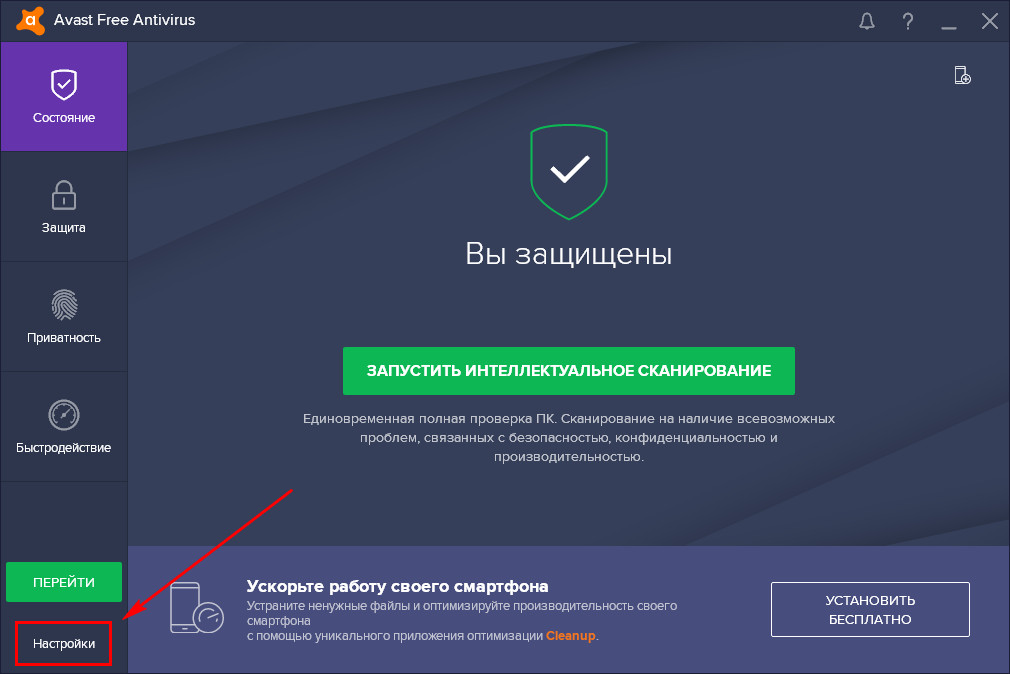
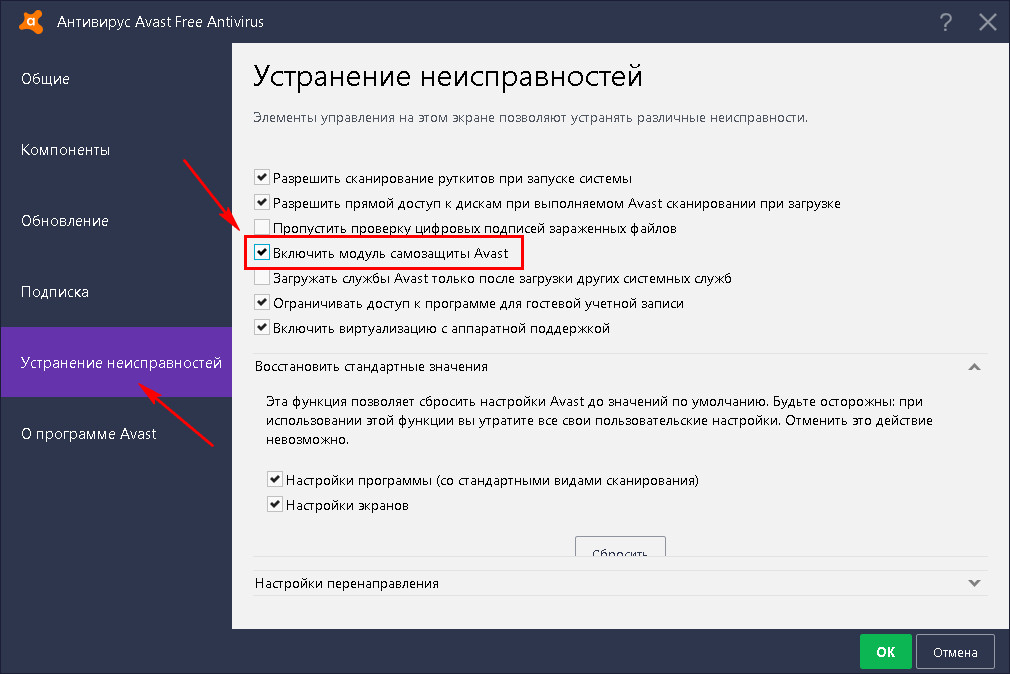
Távolítsa el a DAW-t az "Engedélyezés Avast Védelmi Modul" opcióval
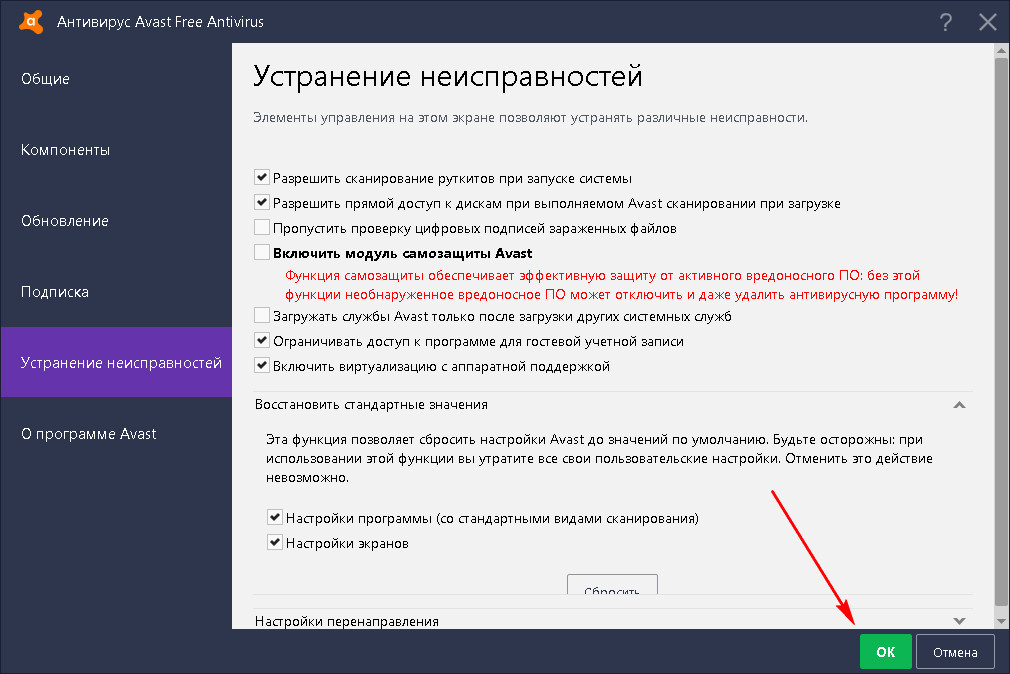
Kattintson az "OK" gombra
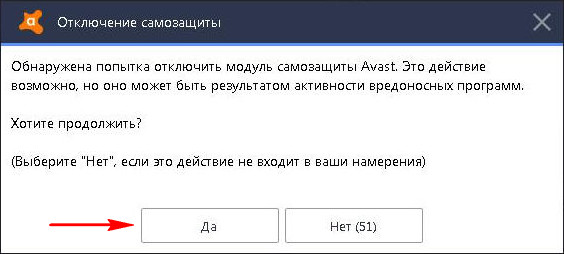
Kapcsolja ki az önvédelmet
Most, hogy tette, teljesen kilép " Avast.". Ezután a víruskereső program eltávolításának egyik két módja.
Törölje az "Avast" -t az "AvastClear" -al
A vállalat, amely egy vírusirtást fejlesztett ki " Avast.", Én magam is hasznos vagyok, amellyel teljesen törölheti a számítógépről.
Tegye a következőket:
- Először hozzon létre egy új mappát az asztalon és nevezze meg " Eltávolító"(Egy ilyen név továbbra is szükséges ahhoz, hogy ne keverje össze ezt a mappát másokkal). Töltse le a segédprogramot Avastclear» ebből az oldalról a megadott mappához. Futtassa a segédprogramot, amit ebből a mappából fogsz. Ez azért van szükség, mert " Avastclear"Törli mindent, ami egy mappában van vele.

Letöltés AvastClear
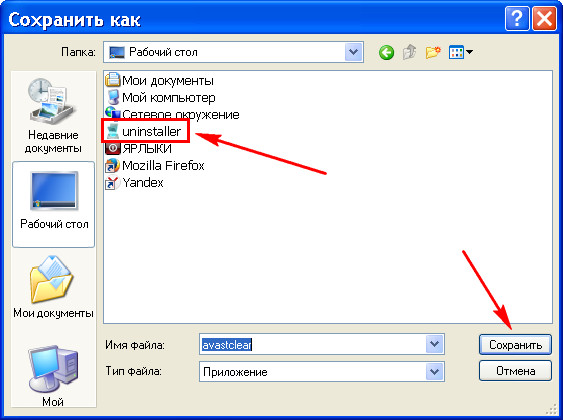
Mentés az "Uninstuller" mappába
- Most elindítható a segédprogram. Javasoljuk, hogy biztonságos módban ajánlotta (amely a teljes eltávolításhoz ajánlott " Avast."), De erre csak akkor kell kattintani" Igen»A futó program ablakában. A számítógép újraindul biztonságos módban, majd a segédprogram mindent megtesz az Ön számára. Csak kövesse az utasításokat a nyitó program ablakában.
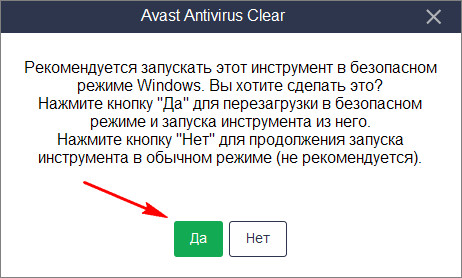
Indítsa újra a biztonságos módban
Törölje az "Avast" -t a "Revo Uninstaller" segítségével
Van egy másik módja annak, hogy befejezze az eltávolítást " Avast.»- Használat" Revo Uninstaller" Elvben ez a program segít Önnek abban, hogy alaposan törölje a számítógépet a számítógépről, nemcsak egy adott specifikus víruskereső, és jól működik bármely verzióban " ablakok" Hagyja ezt a segédprogramot és fizetett (az ingyenes verzió egy hónapra adja), de megéri. Letöltheti itt.
Letöltés " Revo Uninstaller", Telepítse és kövesse az utasításokat:
- Futtassa a programot az ablakban, amely megnyílik, keresse meg a víruskereső szerepét a listában " Avast.", Jelölje ki az egérrel, és kattintson a tetején" Töröl».
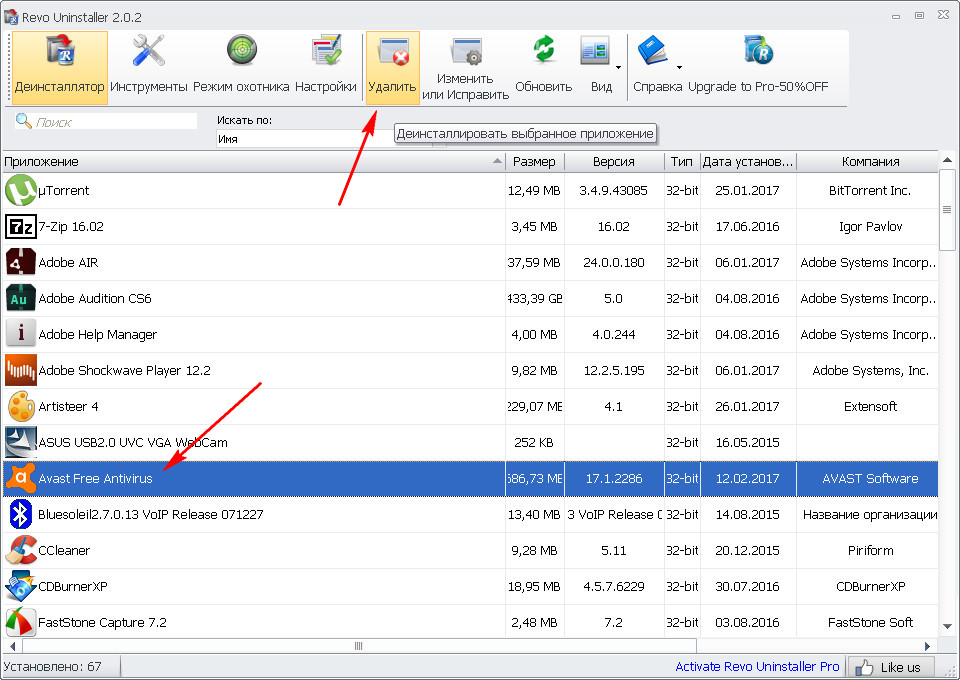
Távolítsa el az "Avast" -t
- Most megnyílik az Antivirus eltávolítója. Nyomja meg " Eltávolítás»
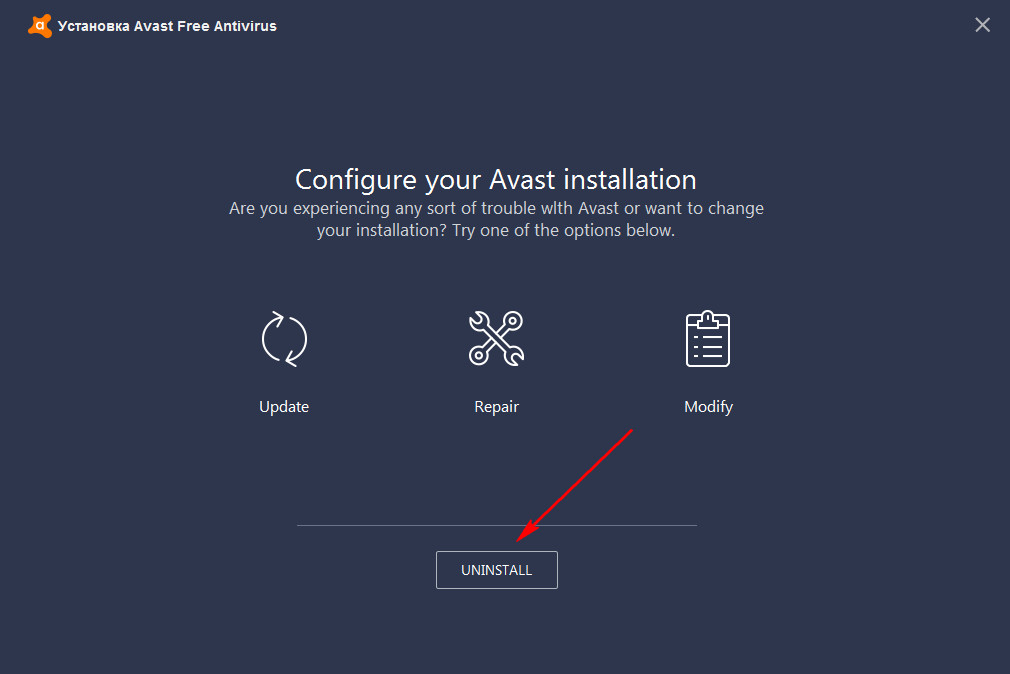
Kattintson az "Eltávolítás" gombra
- Eltávolítása után Avast." Nyomja meg " Újraindítás később»
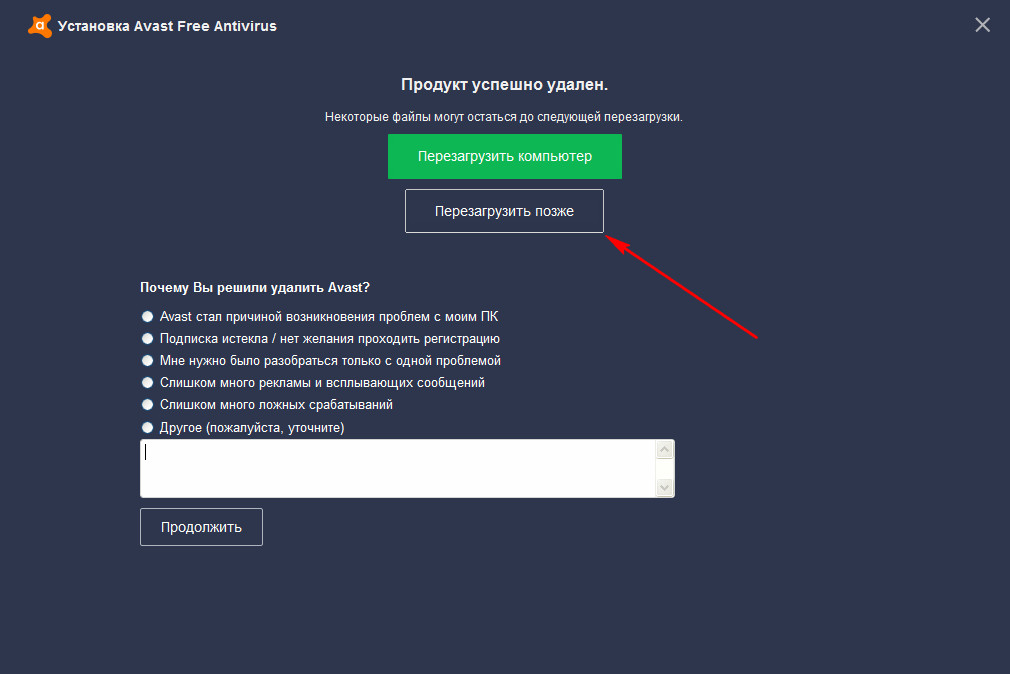
A számítógép újraindítása
- Most megnyílik az ablak Revo Uninstaller"Az, hogy végleges alapos eltávolítást végezzen. Megnézem " Fejlett"És kattintson a" Szkennelés».

Tegye a jelölőnégyzetet a "Speciális" gombra, és kattintson a "Scan" gombra
- Ezután a programot felajánlják az összes rekord törlésére " Avast."A rendszerleíró adatbázisban. Tegye a DAWS-t az összes elosztott és kattintson a " További».
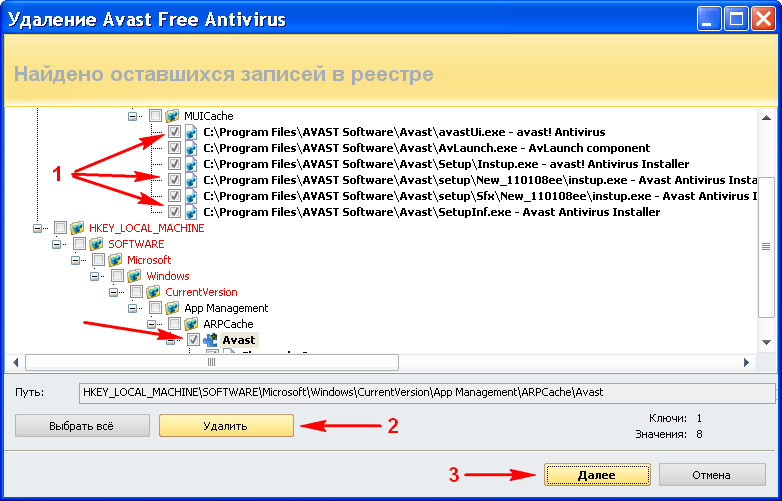
Helyezze a DAWS-t az összes merész elemtől, és kattintson a "Következő" gombra
- Aztán felajánljuk, hogy töröljük az összes mappát, amelyben a maradványok vannak " Avast." Tegye a DAWS-t az összes mappával szemben - kattintson a gombra " Válassza ki az összeset" Ezután kattintson a " Töröl"És a végén, on" Kész».
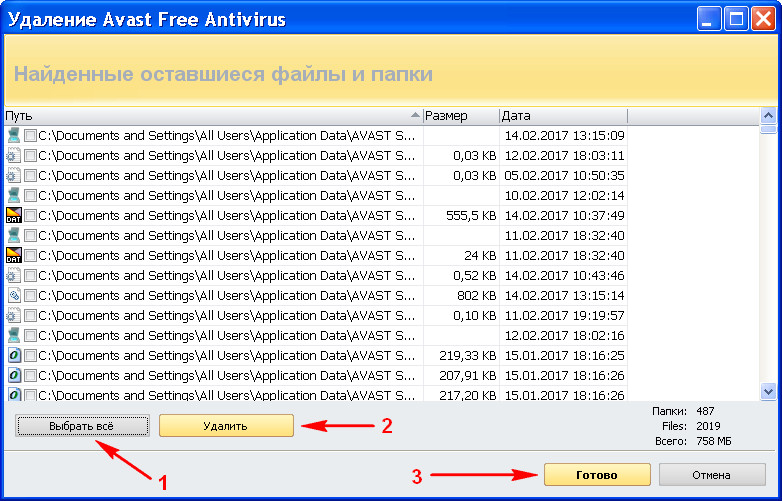
Kattintson az "All Select" gombra, majd kattintson a "Törlés" gombra, és ennek eredményeként a "READY" gombra
- Most újraindíthatja a számítógépet
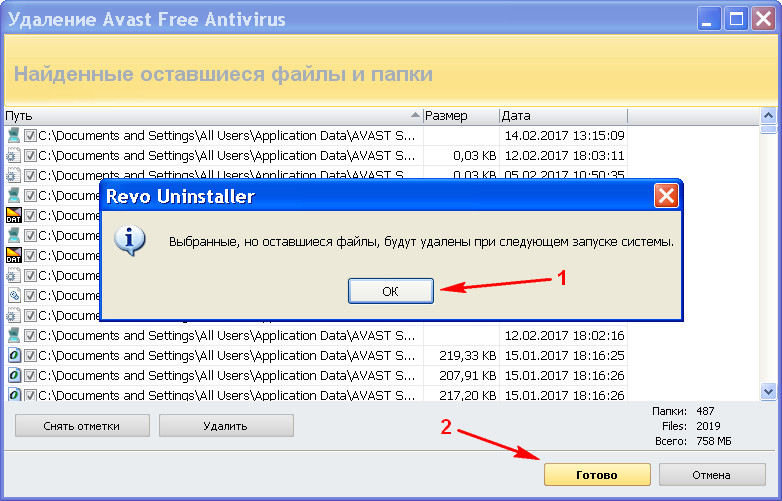
Kattintson az "OK" és a "READY" gombra
Videó: Hogyan távolítsuk el az Avastot?
